Najlepsze aplikacje do klonowania aplikacji na iPhonea w celu uruchomienia wielu kont | Nie jest wymagany jailbreak

Dowiedz się, jak sklonować aplikacje na iPhone

Czy zdarza Ci się patrzeć na pustą stronę i szukać inspiracji? Jeśli jesteś użytkownikiem komputera Mac i piszesz kod, e-maile lub treści kreatywne, Microsoft Copilot może być tym, czego potrzebujesz. W tym artykule poprowadzimy Cię, jak uzyskać Microsoft Copilot na komputerze Mac, usprawnić ogólną wydajność i szybko wykonywać zadania.
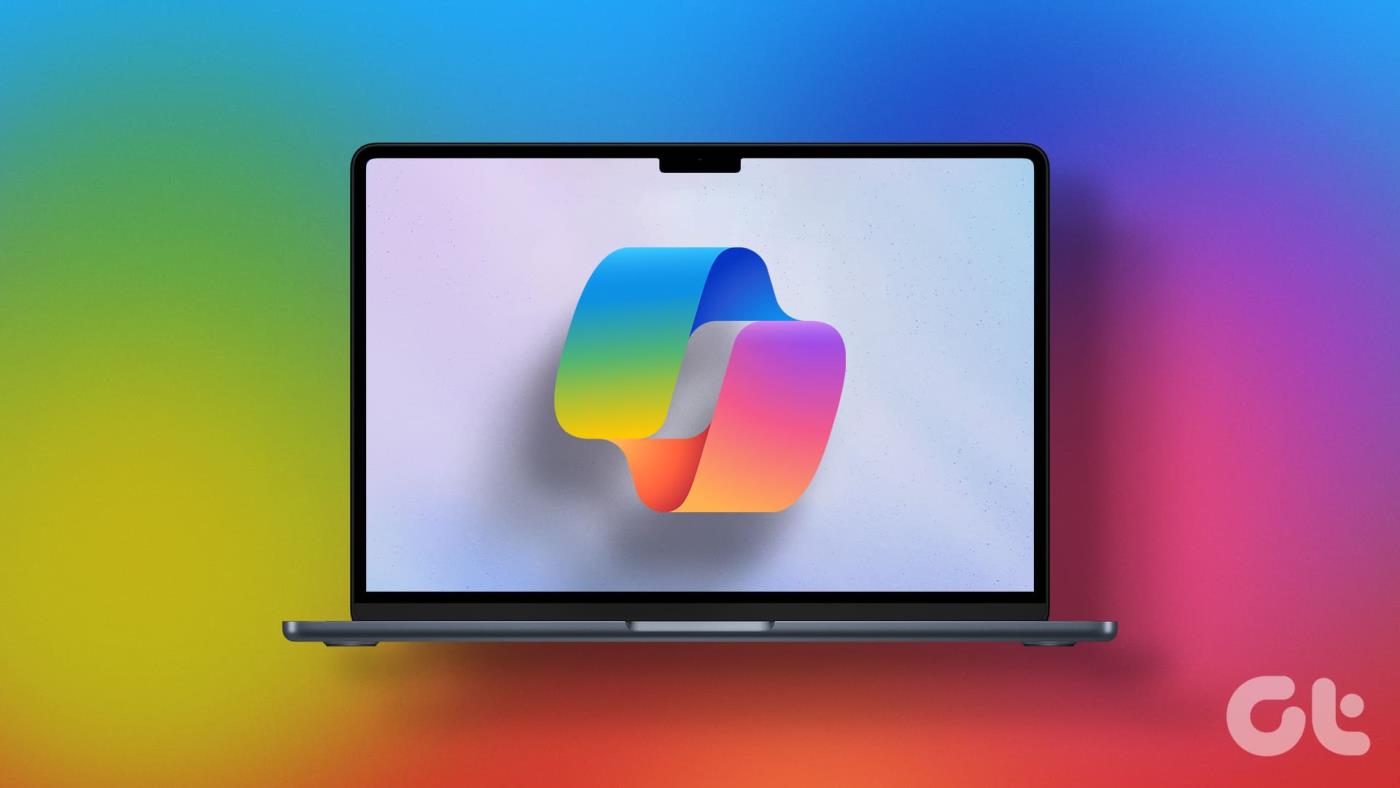
Dzięki Copilot możesz ukończyć linię kodu, utworzyć wiadomość e-mail lub eksplorować wiele kreatywnych formatów tekstu w swoim przepływie pracy. Dzięki Copilot na komputerze Mac możesz poprawić ogólne wrażenia, niezależnie od Twoich potrzeb. Przyjrzyjmy się zatem, jak uruchomić Copilot na komputerze Mac.
Zaprojektowany przez firmę Microsoft Copilot to asystent oparty na sztucznej inteligencji, który działa podobnie do ChatGPT, rozumiejąc monity i szybko i skutecznie dostarczając wyniki, co z natury zwiększa ogólną produktywność. Jak dokładnie, możesz zapytać? Cóż, Copilot może pomóc Ci w pisaniu e-maili i dokumentów, podsumowywaniu długich fragmentów tekstu, przeprowadzaniu burzy mózgów i tworzeniu prezentacji.
Co więcej, Copilot jest płynnie zintegrowany z aplikacjami Microsoft 365, co pozwala automatyzować zadania w programach Word, Excel, PowerPoint i Outlook. Przyjrzyjmy się, jak pobrać Microsoft Copilot na komputer Mac.
Przeczytaj także : Najlepsze wskazówki dotyczące korzystania z Microsoft Copilot na Androidzie i iPhonie
Microsoft Copilot jest dostępny w Internecie, a firma nie wdrożyła aplikacji na komputerach Mac ani Windows. Nie ma więc bezpośredniego sposobu na zainstalowanie aplikacji Copilot na komputerze Mac. Istnieje jednak sposób, aby uzyskać dostęp do Copilot, tak jak w przypadku każdej innej aplikacji. Wykonaj poniższe kroki.
Krok 1 : Przejdź do Microsoft Copilot w preferowanej przeglądarce na komputerze Mac. Następnie zaloguj się na swoje konto Microsoft.
Uwaga : jeśli nie masz konta Microsoft, utwórz je lub użyj ograniczonej wersji Copilot.
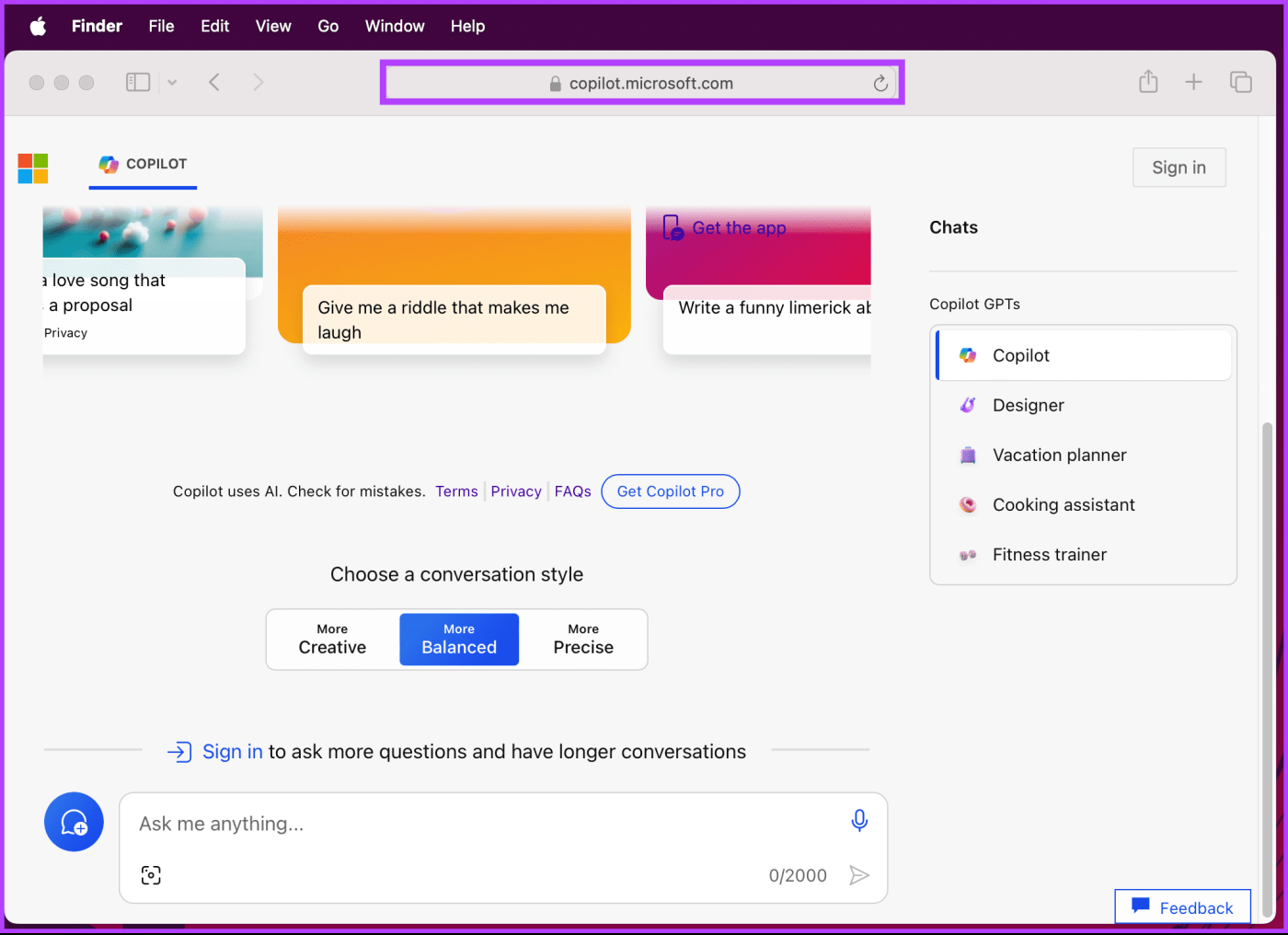
Krok 2 : Po uruchomieniu przejdź do Plik i wybierz „Dodaj do Docku…” z rozwijanego menu.
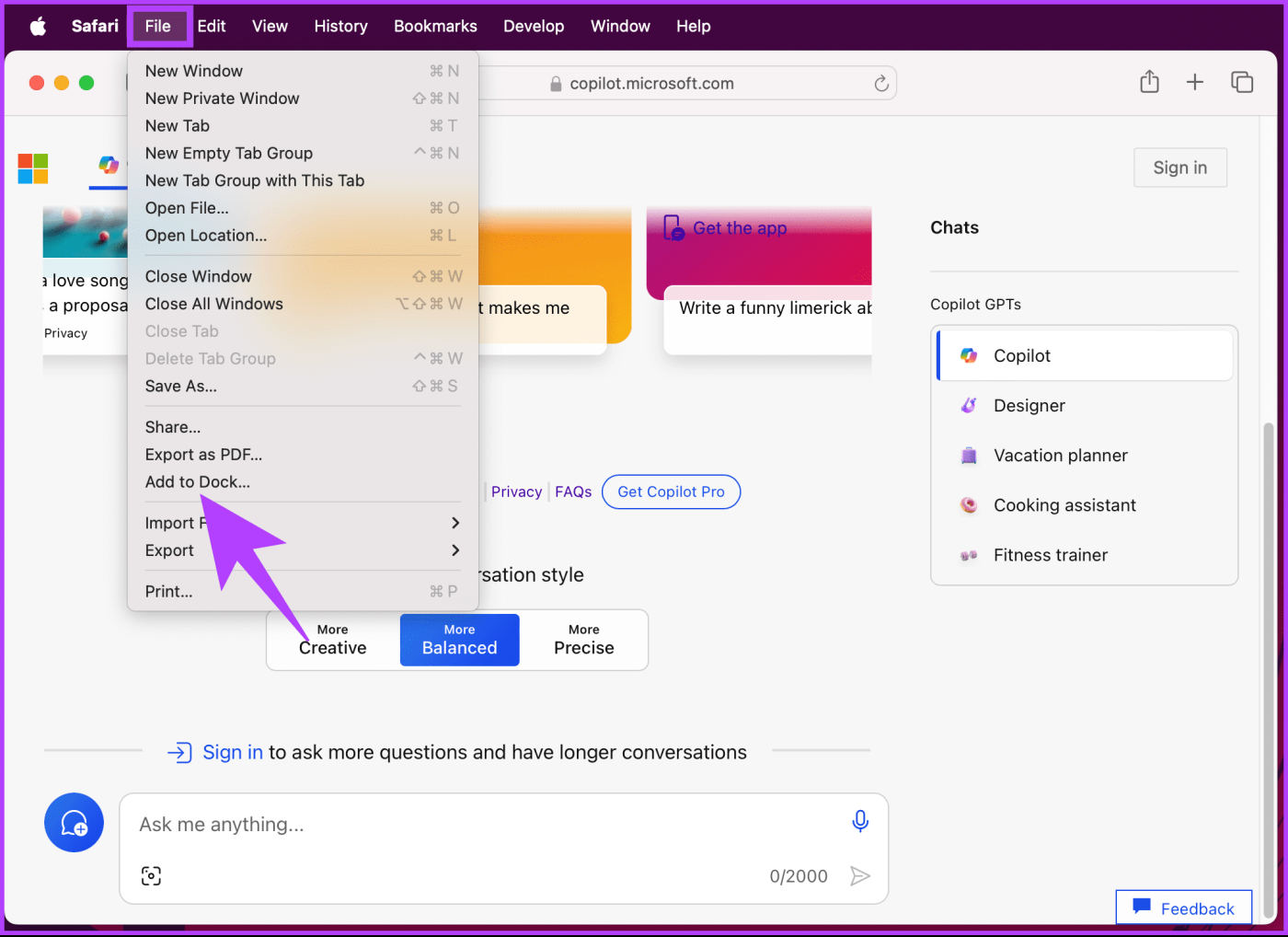
Krok 3 : W wyskakującym okienku możesz zmienić nazwę aplikacji i kliknąć Dodaj.
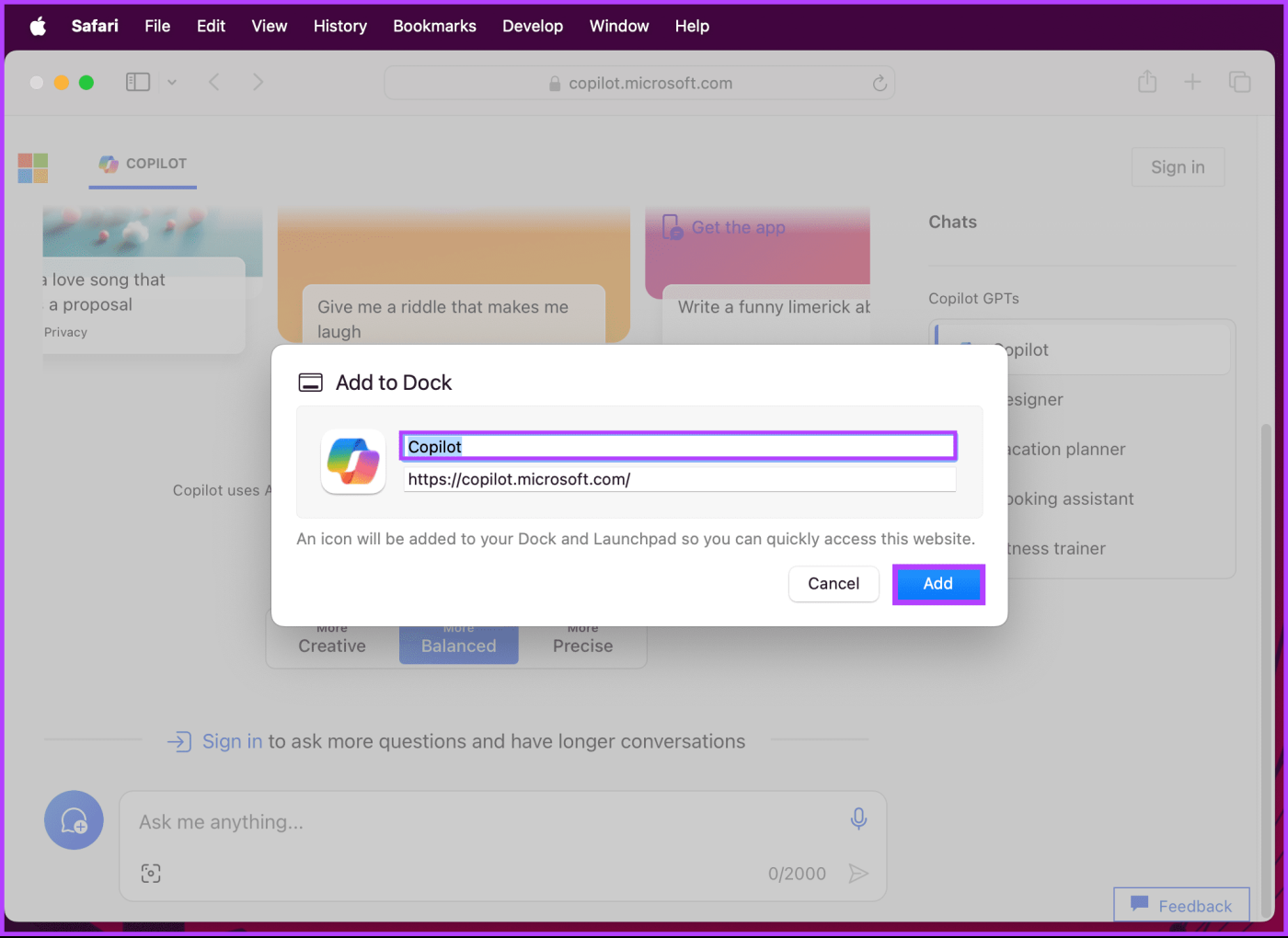
Otóż to. Zobaczysz, że ikona Copilot jest teraz umieszczona w Docku. Teraz kliknij ją, aby uruchomić ją jako aplikację internetową, która zasadniczo działa jako samodzielna aplikacja i nie koliduje z innymi kartami.
Wcześniej, jeśli Twój Mac działał na Apple Silicon, mogłeś pobrać Microsoft Copilot dla iPadOS i używać go. To się jednak zmieniło i nie można jej już pobrać ani używać na komputerze Mac, w związku z czym do utworzenia aplikacji pozostaje Ci przeglądarka Safari lub inna przeglądarka internetowa.
Niestety nie ma bezpośredniego odpowiednika programu Microsoft Copilot dla komputerów Mac, który zapewniałby podobną pomoc w różnych dziedzinach, takich jak pisanie, edytowanie dokumentów czy ogólna produktywność. Jednakże, w zależności od konkretnych potrzeb, możesz rozważyć alternatywne narzędzia:
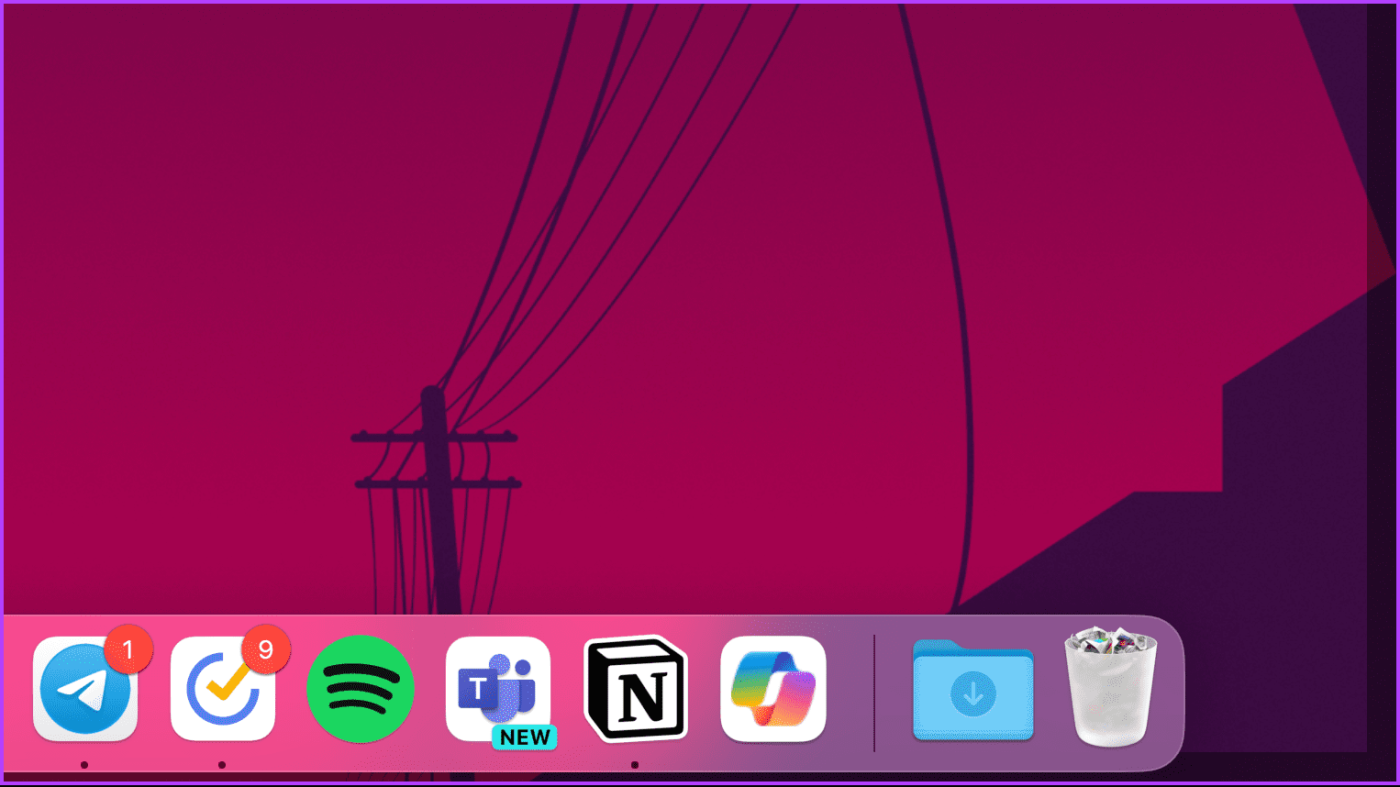
Należy zauważyć, że te alternatywy różnią się od Copilot funkcjonalnością i ograniczeniami. Mogą nie oferować tak dużej automatyzacji ani konkretnych sugestii, a ich skuteczność może zależeć od wykonywanego zadania.
1. Kiedy program Microsoft Copilot będzie dostępny dla komputerów Mac?
Nie ma oficjalnego ogłoszenia na temat daty premiery Copilot dla komputerów Mac. Jednak Microsoft aktywnie pracuje nad rozszerzeniem jego kompatybilności, więc prawdopodobnie w przyszłości będzie dostępny na komputerach Mac.
2. Czy Microsoft Copilot jest bezpłatny?
Tak, Microsoft Copilot jest bezpłatny. Możesz jednak wybrać Copilot Pro, aby uzyskać większą wydajność dzięki GPT 4. Ponadto Microsoft oferuje również Copilot dla Microsoft 365, który zwiększa możliwości Copilot dzięki wszystkim funkcjom Copilot Pro i bezproblemowej integracji z aplikacjami Office.
3. Które aplikacje obsługują Copilot w systemie Windows lub Mac?
Aplikacje obsługujące Copilot obejmują produkty Microsoft Office, Visual Studio Code i niektóre aplikacje innych firm. Zaktualizowaną listę można znaleźć na forum Microsoft .
4. Czy Copilot działa w trybie offline na komputerze Mac?
Nie, Microsoft Copilot do działania wymaga połączenia z Internetem.
5. Czy korzystanie z Microsoft Copilot jest bezpieczne?
Firma Microsoft twierdzi, że firma Copilot przestrzega swoich istniejących zobowiązań dotyczących prywatności, bezpieczeństwa i zgodności w ramach platformy Microsoft 365. Jednak zawsze dobrą praktyką jest zwracanie uwagi na informacje udostępniane dowolnemu narzędziu sztucznej inteligencji.
6. Czy Copilot jest właścicielem treści, które za jego pomocą tworzę?
Zachowujesz własność treści tworzonych za pomocą Copilot. Firma Microsoft wykorzystuje anonimowe dane wyłącznie w celu ulepszenia usług.
Teraz, gdy wiesz, jak zainstalować usługę Microsoft Copilot na komputerze Mac, możesz zautomatyzować wszystko i przełamać zbędny styl pracy, wydobyć ze wszystkiego to, co najlepsze, i wydajniej wprowadzać innowacje jednym kliknięciem. Możesz także poznać proste sposoby wyłączania funkcji Copilot w systemie Windows 11 .
Dowiedz się, jak sklonować aplikacje na iPhone
Dowiedz się, jak skutecznie przetestować kamerę w Microsoft Teams. Odkryj metody, które zapewnią doskonałą jakość obrazu podczas spotkań online.
Jak naprawić niedziałający mikrofon Microsoft Teams? Sprawdź nasze sprawdzone metody, aby rozwiązać problem z mikrofonem w Microsoft Teams.
Jeśli masz dużo duplikatów zdjęć w Zdjęciach Google, sprawdź te cztery skuteczne metody ich usuwania i optymalizacji przestrzeni.
Chcesz zobaczyć wspólnych znajomych na Snapchacie? Oto, jak to zrobić skutecznie, aby zapewnić znaczące interakcje.
Aby zarchiwizować swoje e-maile w Gmailu, utwórz konkretną etykietę, a następnie użyj jej do utworzenia filtra, który zastosuje tę etykietę do zestawu e-maili.
Czy Netflix ciągle Cię wylogowuje? Sprawdź przyczyny oraz 7 skutecznych sposobów na naprawienie tego problemu na dowolnym urządzeniu.
Jak zmienić płeć na Facebooku? Poznaj wszystkie dostępne opcje i kroki, które należy wykonać, aby zaktualizować profil na Facebooku.
Dowiedz się, jak ustawić wiadomość o nieobecności w Microsoft Teams, aby informować innych o swojej niedostępności. Krok po kroku guide dostępny teraz!
Dowiedz się, jak wyłączyć Adblock w Chrome i innych przeglądarkach internetowych, aby móc korzystać z wartościowych ofert reklamowych.








